ضرب دو ستون در اکسل با آموزش ۵ روش ساده و کاربردی
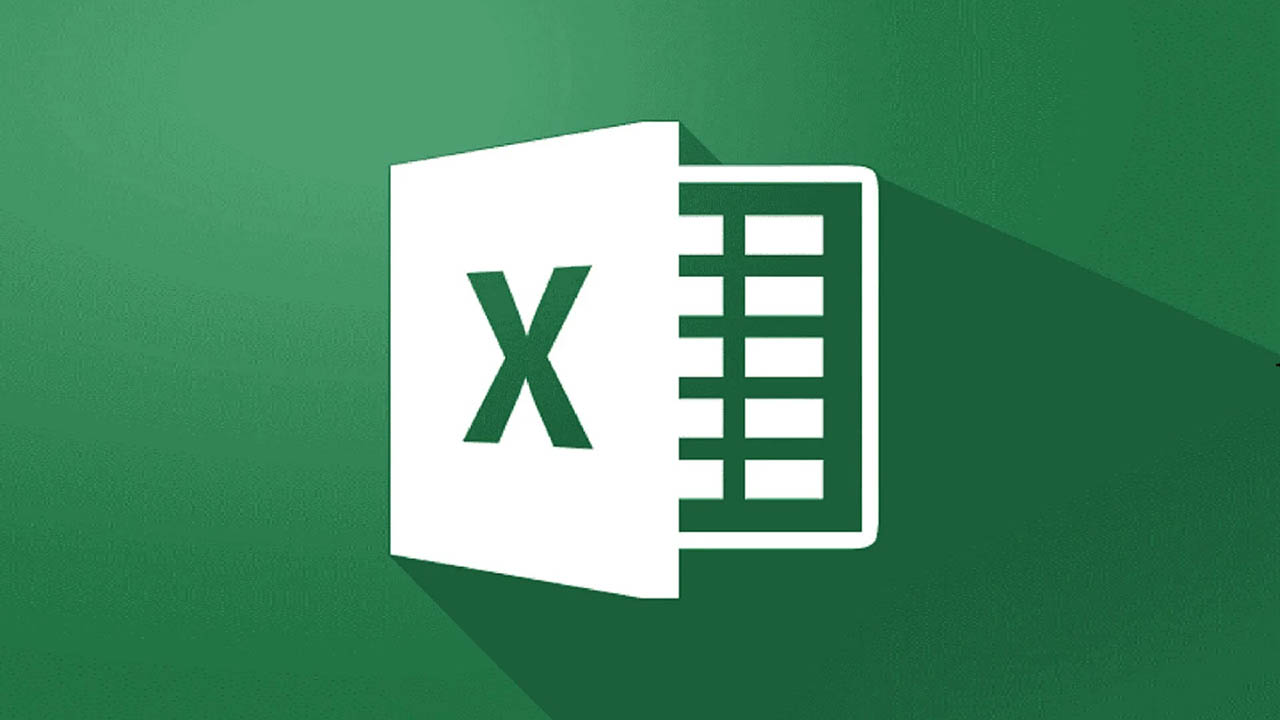
نرمافزار مایکروسافت اکسل برای انجام محاسبات مختلف، از چهار عمل اصلی مانند جمع و تفریق و تقسیم گرفته تا توابع پیچیده، ابزارهای متنوعی ارائه میکند. عملیات ضرب هم یکی دیگر از این محاسبات است که در اکسل به روشهای مختلف انجام میشود و پیش از این در مجله فرادرس مورد بررسی قرار گرفته است. در مطلب پیش رو قصد داریم عملیات مذکور را در سطح بالاتری بررسی کنیم و به آموزش ضرب دو ستون در اکسل با ۵ روش کاربردی بپردازیم.
ضرب ستونها با فرمولی ساده
آسانترین راه برای ضرب دو ستون در اکسل استفاده از علامت * است. فرض کنید میخواهیم میزان فروش چند کالای مختلف را محاسبه کنیم. برای این کار باید تعداد هر کالا در قیمت آن ضرب شود.
اگر تعداد و قیمت کالاها در دو ستون «C» و «D» و از سطر پنجم به بعد درج شده باشد، میتوان با نوشتن فرمول زیر در ستون «E» مقدار فروش اولین کالا را به دست آورد.
1=C5*D5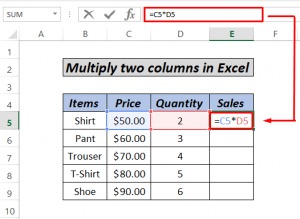
پس از نوشتن فرمول فوق، دکمه Enter را میزنیم تا نتیجه نمایش داده شود.
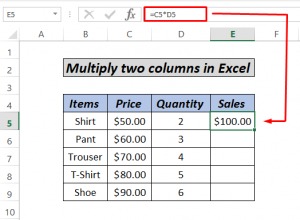
حالا که محاسبه برای یکی از سطرها انجام شده است، سلول اول (در این مثال E5) را انتخاب کرده و روی نقطه سبز رنگ گوشه آن دو بار کلیک میکنیم. با این کار اکسل به صورت خودکار محاسبه را برای سایر سطرها هم انجام میدهد و ستون مربوط به فروش را پر میکند.
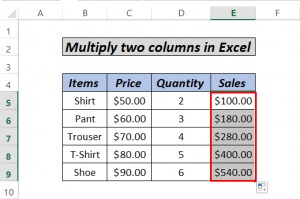
ضرب دو ستون در اکسل با تابع PRODUCT
استفاده از فرمول ساده ضرب در اکسل برای داده محدود کفایت میکند. اما زمانی که با حجم بالایی از داده مواجه هستیم، بهتر است از تابع PRODUCT برای انجام عملیات ضرب استفاده کنیم.
با توجه به دادههای مثال قبل، تابع را به شکل زیر مینویسیم.
1=PRODUCT(C5:D5)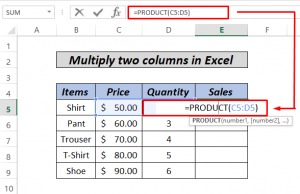
با زدن دکمه Enter محاسبه انجام و نتیجه نمایش داده خواهد شد.
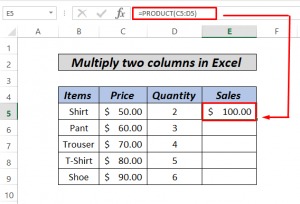
همانطور که مشاهده میکنید، اکسل اعداد دو سلول C5 و D5 را در هم ضرب کرده و به میزان فروش رسیده است.
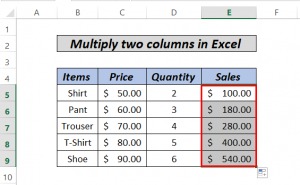
توجه داشته باشید که در نرمافزار اکسل، وقتی از علامت : بین آدرس دو سلول در تابع استفاده میکنیم، اکسل همه سلولهای بین این دو سلول را در نظر میگیرد. حالا اگر در هر دو آدرس، حرف مربوط به سلول ثابت باشد (مثل B2 و B7 ) دادهها به شکل ستونی انتخاب شده و اگر عدد مربوط به آدرس سلول ثابت باشد (مثل B3 و C3 ) سطری از دادهها انتخاب میشود.
با توجه به نکته فوق، تابع PRODUCT در اکسل میتواند ضرب چند ستون در هم را نیز محاسبه کند و در سلول انتخابی بنویسد. اما برای ضرب دو سلول در اکسل با استفاده از تابع مذکور، هم میتوان از علامت : استفاده کرد و هم میتوان بین آدرس دو سلول علامت , (کاما) گذاشت.
1=PRODUCT(C5,D5)در هر صورت پس از محاسبه اولین سلول، مانند قبل روی نقطه گوشه همان سلول دو بار کلیک میکنیم تا نتیجه برای کل ستون محاسبه شود. همچنین میتوان با کلیک روی این نقطه و کشیدن آن به سمت پایین نیز به نتیجه مشابهی دست یافت.
ضرب دو ستون در اکسل با عدد ثابت
در مثال موجود، فرض کنید میخواهیم میزان فروش را با در نظر گرفتن ۵ درصد تخفیف محاسبه کنیم. در چنین شرایطی حاصل ضرب دو ستون قیمت و تعداد کالا باید در عدد ثابتی ضرب شود تا نتیجه دلخواه به دست بیاید.
برای این کار، روی اولین سلول خالی متناظر با دادهها (در این مثال F5 ) کلیک میکنیم و فرمول زیر را مینویسیم.
1=C5*D5*(1-$E$7)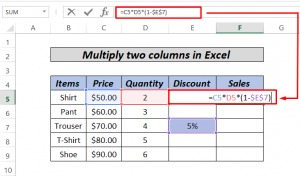
سپس دکمه Enter را میزنیم تا محاسبه انجام شود.
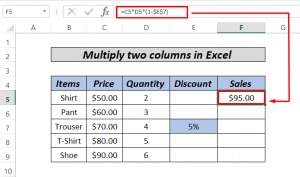
ممکن است از خود بپرسید چرا در فرمول بالا از علامت $ استفاده شده است؟ در پاسخ به این سوال باید در نظر داشته باشید که برای ثابت نگه داشتن آدرس سلول در فرمول و تابع اکسل، از علامت $ در دو طرف حرف آدرس سلول استفاده میشود. اگر این کار را انجام ندهیم، در گام آخر و زمانی که میخواهیم فرمول را به سلولهای بعدی تعمیم دهیم، آدرس سلول مرجع تخفیف تغییر میکند و محاسبه به درستی انجام نخواهد شد.
با توجه به نکته فوق، حالا میتوانیم با دو بار کلیک روی نقطه سبز رنگ گوشه سلول محاسبه، نتیجه را برای سایر سلولها نیز مشاهده کنیم و مطمئن باشیم درصد تخفیف ثابتی برای همه کالاها لحاظ خواهد شد.
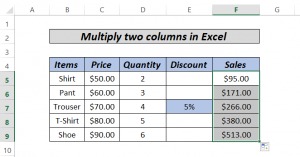
ضرب دو ستون در اکسل با Paste Special
قابلیت «Paste Special» در اکسل امکان کپی و پیست کردن مقادیر را بدون انتقال فرمولها فراهم میکند.
برای استفاده از این قابلیت به هنگام ضرب دو ستون، ابتدا اعداد یکی از ستونها را در ستون جدیدی کپی پیست میکنیم. حالا اعداد ستون دیگر را انتخاب خواهیم کرد (در این مثال میشود C5:C9 ).
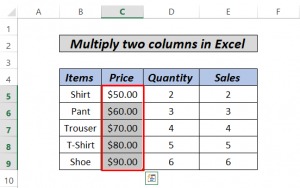
روی سلولهای انتخاب شده کلیک راست کرده و «Copy» را میزنیم.
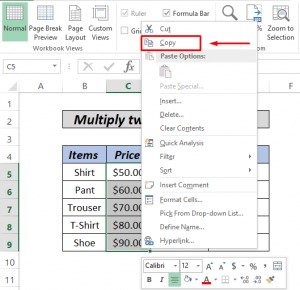
حالا سلولهای ستون جدیدی که ایجاد کرده بودیم (در این مثال E5:E9 ) را انتخاب و روی آنها کلیک راست میکنیم. در منویی که باز میشود، گزینه Paste Special را میزنیم.
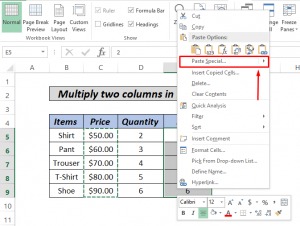
در پنجره جدید تیک «Multiply» را فعال کرده و «OK» را میزنیم.
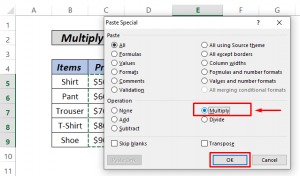
حالا ستون جدیدی که ساخته بودیم، میزان فروش هر کالا را نشان خواهد داد.
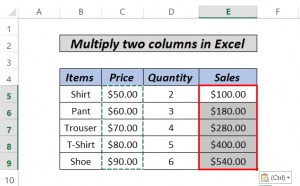
ضرب دو ستون در اکسل با آرایه
برای ضرب مستقیم دو ستون در هم میتوان فرمول ضرب را به صورت آرایه نوشت و محاسبه کرد. برای این کار ابتدا سلولهای خالی ستونی که میخواهیم نتیجه در آن درج شود را برمیگزینیم (در این مثال E5:E9 ).
سپس در باکس فرمول اکسل، =C5:C9 را مینویسیم تا سلولهای ستون اول انتخاب شوند.
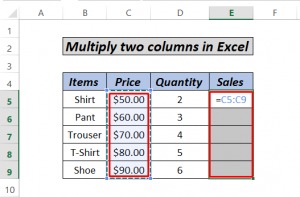
در گام بعد علامت * را نوشته و آدرس بازه دوم را تایپ میکنیم (در این مثال D5:D9 ). فرمول نهایی به شکل زیر خواهد بود.
1=C5:C9*D5:D9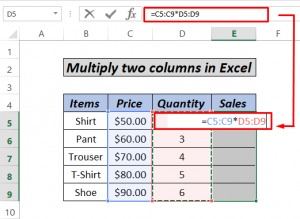
در انتها از آنجا که میخواهیم عملیات را برای آرایهای از سلولها انجام دهیم، کلیدهای ترکیبی Ctrl + Shift + Enter را میزنیم.
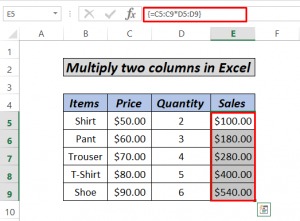
همانطور که میبینید، ضرب دو ستون در هم انجام شده و در ستون مقصد درج میشود.
سوالات متداول
در انتها به سوالات متداول کاربران پیرامون ضرب دو ستون در اکسل میپردازیم.
برای ضرب ستونهای اکسل از چه تابعی استفاده میشود؟
عملیات ضرب در اکسل با تابع PRODUCT انجام میشود که میتوان از این تابع برای ضرب دو یا چند ستون در یکدیگر استفاده کرد.
سریع ترین راه برای ضرب دو ستون در اکسل چیست؟
برای ضرب مستقیم و سریع دو ستون در اکسل بهتر است از روش ضرب آرایهای استفاده کنیم که در آن برای اعمال نهایی فرمول، از کلیدهای ترکیبی Ctrl+Shift+Enter استفاده میشود. روش کار را به صورت تصویری و گامبهگام در این مقاله آوردهایم.










